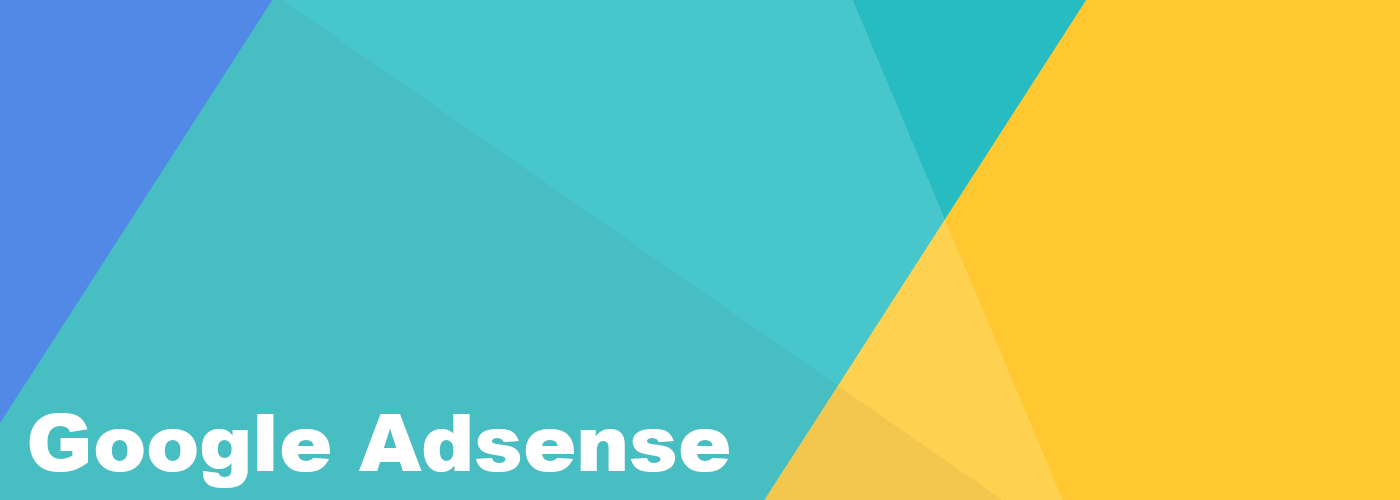
Google Adsenseの広告が表示されない時にチェックしたいポイント
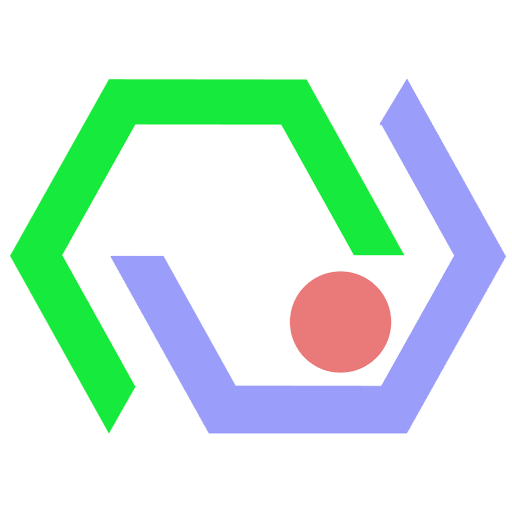 ADNOWAトピックス編集部
ADNOWAトピックス編集部公開日:2022年2月17日
Google Adsenseを始めたばかりで特に多いのが「広告が表示されない」というトラブル。今回は、Google Adsenseの広告が表示されない時にチェックしたいポイントをまとめました。
「サイト」の審査は通っているか?
意外と知られていないですが、Google Adsenseには二つの審査があります。
- アカウント審査
- サイト審査
アカウント審査はGoogle Adsenseを開始する時に行います。この審査を通ると、サイトの追加が可能になります。サイトの審査は、Google Adsense広告を表示するための条件が揃っているのかをGoogleがチェックします。サイト審査は「ドメインごと」なので、サブドメインごとに審査が必要です。
特に、かなり前からGoogle Adsenseを使っていて久しぶりにAdsenseを使うユーザーの方は、かつては「アカウント審査が通っていれば、Adsense広告はどのサイトでも貼り放題」だったので戸惑うかもしれませんが、現在はサイトごとの審査に変わっているので注意しましょう。
広告タグを配置してから十分に時間が経っているか?
サイトの審査に通過して、広告を貼ってみたけれど、広告スペースだけが空いて表示がされない場合は、Google Adsenseがどの広告を配信するかの情報を集約している「空白の時間」かもしれません。
通常であれば、数時間もあれば広告表示がスタートするので、1日くらいは待ってみましょう。もし、数日経っても表示されない場合は、何かしらのトラブルの可能性があります。
ads.txtの指定は正しいか?
個人用、仕事用など、複数のアカウントでGoogle Adsenseを使っている場合にありがちなのが、ads.txtの記載間違い。
ads.txtは、そのコンテンツの表示広告が正しいサイトオーナーのものなのかを判定するためのコードで、Google Adsenseごとにユニークな数字が付与されています。
ads.txtが正しくないと、広告が表示されないケースがあります。
表示させる広告カテゴリを絞っていないか?
これも意外とありがちなミスで、Google Adsenseで表示できるカテゴリを絞ってしまっているケース。
Google Adsenseでは、センシティブな内容、ギャンブルなどカテゴリによって広告を配信しないよう制御ができます。
「自分のサイトのイメージに合わないから」と言って、非表示カテゴリを増やしすぎると、広告を配信してくれる広告主がいなくなって、広告が表示されなくなります。
広告主が少ないサイズの広告を選んでいないか?
最近では、レスポンシブ広告枠や自動広告表示が標準化してきたのであまり使っている方はいないかもしれませんが、Google Adsenseでは表示する広告枠のサイズを指定できます。
この指定枠は300 x 250ピクセルなどの広告在庫が多いサイズであれば問題ないですが、120 x 60ピクセルなどの今となっては広告在庫が少ないサイズを選んでしまうと、適合する広告在庫がなくて広告が表示されません。
広告在庫を気にしないで済むようにしたいなら、Google Adsenseが指定するサイズのレスポンシブユニットを選ぶようにしましょう。
ページレイアウトで隠れている
稀にあるのが、Adsenseの広告ユニットがページ上の他のコンテンツで隠れてしまっているパターン。CSSでfloatさせたり、z-indexで重ねたりしていると起こりうる減少です。
広告ユニットが正しく表示されているかは、Chromeブラウザなどの開発者ツールの「インスペクター」で、HTML要素をチェックすれば判定できます。もし隠れている場合は、CSSを修正しましょう。
Google Adsenseの広告が表示されない時にチェックしたいポイントをみてきました。
現在では、Google Adsenseはほぼエラーや不具合を起こさない広告プラットフォームなので、もし広告が表示されていないとしたら、「時間の問題」か「広告在庫がない」、「サイト運営者側のミス」のどれかです。
広告が表示されないと焦ってしまいますが、落ち着いて一つずつチェックして、対処するようにしましょう。
